Moniteur LCD Acer Manuel de l'utilisateur Copyright © 2019. Acer Incorporated. All Rights Reserved. Acer LCD Monitor User's Guide Original Issue: 05/2019 Changes may be made periodically to the information in this publication without obligation to notify any person of such revisions or changes. Such changes will be incorporated in new editions of this manual or supplementary documents and publications. This company makes no representations or warranties, either expressed or implied, with respect to the contents hereof and specifically disclaims the implied warranties of merchantability or fitness for a particular purpose. Record the model number, serial number, purchase date and place of purchase information in the space provided below. The serial number and model number are recorded on the label affixed to your computer. All correspondence concerning your unit should include the serial number, model number and purchase information. No part of this publication may be reproduced, stored in a retrieval system, or transmitted, in any form or by any means, electronically, mechanically, by photocopy, recording or otherwise, without the prior written permission of Acer Incorporated. Acer LCD Monitor User's Guide Model number: __________________________________ Serial number: ___________________________________ Date of purchase: _________________________________ Place of purchase: ________________________________ Acer and the Acer logo are registered trademarks of Acer Incorporated. Other companies' product names or trademarks are used herein for identification purposes only and belong to their respective companies. Remarques particulières concernant les moniteurs LCD Les mentions suivantes concernant les moniteurs LCD sont normales et n’indiquent pas de problème. • En raison de la nature de la lumière fluorescente, l’écran peut scintiller lors de la première utilisation. Utilisez l’interrupteur de mise sous tension pour éteindre puis rallumer l’écran et vous assurez que le scintillement a disparu. • Vous pouvez observer une luminosité de l’écran irrégulière en fonction du motif de bureau utilisé. • L’écran LCD dispose de 99,99% ou plus de pixels effectifs. Cela peut comprendre 0,01% de défaut ou moins, comme un pixel manquant ou un pixel qui reste allumé. • En raison de la nature de l’écran LCD, il est possible d’observer une réminiscence de l’écran précédent après avoir changé d’image, si cette dernière était à l’écran pendant plusieurs heures. Dans ce cas, la récupération lente de l’écran s’obtient en modifiant l’image ou en coupant l’alimentation pendant quelques heures. Informations concernant votre sécurité et votre confort Instructions de séclurité Lisez ces consignes attentivement. Conservez ce document pour des références ultérieures. Respectez tous les avertissements et instructions indiqués sur le produit. Nettoyage du moniteur Veuillez suivre attentivement ces directives pour le nettoyage du moniteur. • Débranchez toujours le moniteur avant de le nettoyer. • Utilisez un chiffon doux pour essuyer l’écran ainsi que les faces avant et latérales du boîtier. Branchement/débranchement de l’appareil Veuillez suivre ces directives pour le branchement et le débranchement électrique de l’écran LCD. • Assurez-vous de la bonne fixation du moniteur sur sa base avant de brancher le cordon d’alimentation à la prise de courant CA. • Vérifiez que le moniteur LCD et l’ordinateur sont éteints avant de brancher un câble ou de débrancher le cordon d’alimentation. • Si le système utilise plusieurs sources d’alimentation, coupez l’alimentation du système en débranchant tous les cordons d’alimentation des sources d’alimentation. Accessibilité Assurez-vous que la prise d’alimentation dans laquelle vous branchez le cordon d’alimentation est facilement accessible et se situe au plus près possible de l’équipement. Si vous devez couper complètement l’alimentation de l’équipement, assurez-vous de débrancher le cordon d’alimentation de la prise murale. iii Liste des mesures de sécurité Pour protéger votre ouïe, respectez les consignes ci-dessous. • Augmentez petit à petit le volume, jusqu’à ce que le son soit audible et confortable, sans distorsion. • Une fois le niveau du volume réglé, ne pas l’augmenter une fois que vos oreilles se sont adaptées au volume courant. • Limitez la durée d’écoute d’un morceau musical lorsque le volume est élevé. • N’augmentez pas le volume pour masquer le bruit environnant. • Diminuez le volume si vous ne pouvez pas entendre la personne près de vous. Avertissements • Ne pas utiliser ce produit près de l'eau. • Ne pas placer ce produit sur un chariot, un support ou une table instable. Si le produit tombe, il risque d’être endommagé sérieusement. • Les fentes et les ouvertures sont conçues à des fins de ventilation ; pour assurer un fonctionnement fiable du produit et pour le protéger des surchauffes. Ces ouvertures ne doivent pas être obstruées ou couvertes. Les ouvertures ne doivent jamais être obstruées en plaçant le produit sur un lit, un divan, un tapis ou d'autres surfaces similaires. Ce produit ne doit jamais être placé à proximité ou sur un radiateur ou une bouche de chauffage ou encastré dans une installation si une ventilation adaptée n'est pas disponible. • N’introduisez jamais d’objets de quelque sorte que ce soit dans ce produit à travers les fentes du boîtier car ils pourraient toucher des endroits soumis à des tensions dangereuses ou provoquer des courts-circuits qui pourraient causer un incendie ou une électrocution. Ne jamais renverser de liquide d'aucune sorte sur ou dans le produit. • Pour éviter d’endommager les composants internes et prévenir une éventuelle fuite de la batterie, ne pas placer le produit sur une surface vibrante. • Ne jamais utiliser ce produit en faisant du sport, de l’exercice ou dans un environnement vibrant, ce qui pourrait provoquer un éventuel court-circuit ou endommager les composants internes. Utilisation de l’énergie électrique • Ce produit doit être utilisé avec le type d'alimentation indiqué sur l'étiquette apposée. Si vous n'êtes pas sûr du type d'alimentation disponible, consultez votre revendeur ou votre compagnie d'électricité locale. • Ne laissez rien reposer sur le cordon d'alimentation. Ne pas placer ce produit dans un endroit où son cordon se trouve dans un passage fréquenté. • Si vous utilisez une rallonge avec ce produit, assurez-vous que l'intensité nominale totale des équipements branchés sur la rallonge ne dépasse pas l'intensité nominale de la rallonge. Assurez-vous également que l'intensité totale de tous les produits branchés sur la prise murale ne dépasse pas le calibre du fusible. • Ne pas surcharger une prise d’alimentation, une barrette de connexion d’alimentation ou une prise de courant en connectant trop d’appareils. La charge globale du système ne doit pas dépasser 80% de la valeur nominale du circuit terminal. Si vous utilisez des barrettes de connexion d'alimentation, la charge ne doit pas dépasser 80% de la valeur nominale d'entrée de la barrette de connexion. • Le cordon d’alimentation de ce produit est équipé d’une fiche à trois dents avec mise à la terre. Cette fiche ne s'insère que dans une prise murale équipée d'une mise à la terre. Assurez-vous que iv la prise murale est correctement mise à la terre avant d’insérer la fiche du cordon d’alimentation. Ne pas insérer la fiche dans une prise murale sans terre. Consultez votre électricien pour les détails. Avertissement ! La broche de mise à la terre est un système de sécurité. Utiliser une prise murale qui n’est pas correctement mise à la terre risque de provoquer une électrocution et/ou des blessures. Remarque : La broche de mise à la terre fournit également une bonne capacité de protection contre le bruit produit par des appareils électriques environnants qui interfèrent avec les performances de ce produit. • Utilisez uniquement le cordon d’alimentation fourni pour ce produit. Si vous devez changer le cordon d’alimentation, assurez-vous que le nouveau cordon d’alimentation est conforme aux exigences ci-dessous: type amovible, répertorié UL/certifié CSA, type SPT-2, courant nominal 7 A 125 V minimum, approuvé VDE ou équivalent, longueur de 4,5 mètres (15 pieds) au maximum. Dépannage du produit Ne pas tenter de réparer ce produit par vous-même. Ouvrir ou retirer les couvercles peut vous exposer à de dangereuses tensions ou d'autres dangers. Pour tout dépannage, veuillez vous adresser à un technicien qualifié. Débranchez ce produit de la prise murale et contactez un personnel de dépannage qualifié dans les conditions suivantes : • Lorsque le cordon d'alimentation est endommagé, coupé ou effiloché • Si un liquide a été renversé dans le produit • Si le produit a été exposé à la pluie ou à l'eau • Si le produit est tombé ou si le boîtier a été endommagé • Si le produit laisse apparaître une modification notable de ses performances, cela indique une nécessité de dépannage • Si le produit ne fonctionne pas correctement après avoir suivi les instructions d'utilisation Remarque : Réglez seulement les contrôles qui sont couverts par les instructions de fonctionnement car un mauvais réglage des autres commandes peut causer des dommages et requérir un travail important de la part du technicien qualifié afin de remettre en état normal le produit. Environnements potentiellement explosifs Éteignez votre appareil dans toutes les zones présentant une atmosphère potentiellement explosive et respectez tous les panonceaux et consignes. Les atmosphères potentiellement explosives se trouvent dans les zones où il est généralement conseillé de couper le moteur de votre véhicule. Les étincelles dans de telles zones risquent de provoquer une explosion ou un incendie ayant pour résultat des blessures ou même les morts. Éteignez l’appareil à proximité des pompes dans v les stations essence. Respectez les restrictions concernant l’utilisation des équipements fréquence radio dans les dépôts, les entrepôts et les zones de distribution de carburant, des usines de produits chimiques ou dans des endroits en cours d’opérations de dynamitage. Des zones avec une atmosphère potentiellement explosive sont souvent, mais pas toujours signalées. Ces zones comprennent les cales des bateaux, les installations fixes pour stockage ou transfert des produits chimiques, les véhicules utilisant des gaz de pétrole liquéfiés (comme le propane ou le butane) et les zones dans lesquelles l’air contient des substances chimiques ou des particules comme des grains, de la poussière ou des poudres métalliques. Consignes de sécurité complémentaires Votre équipement ainsi que ses accessoires peuvent contenir de petites pièces. Gardez-les hors de portée des jeunes enfants. Informations concernant le recyclage des équipements informatiques Acer s’engage dans la protection de l’environnement et considère le recyclage, la récupération et la mise au rebut des équipements usagés comme l’une des principales priorités de la société, minimisant ainsi les nuisances à l’environnement. Chez Acer, nous nous soucions des effets de notre activité sur l’environnement et cherchons à identifier et à proposer les meilleures procédures de travail pour réduire l’impact environnement de nos produits. Pour plus d’informations et d’aide sur le recyclage, veuillez visiter les sites suivants : http://www.acergroup.com/public/Sustainability/ Visitez le site www.acer-group.com pour obtenir plus d’informations sur les fonctions et les avantages de nos autres produits. Consignes de mise au rebut Ne jetez pas cet appareil électronique avec les ordures ménagères. Pour minimiser la pollution et assurer la meilleure protection de l’environnement, veuillez recycler. Pour plus d’informations concernant les règlements WEEE (Waste from Electrical and Electronics Equipment), rendez-vous sur le site Web à l’adresse http://www.acergroup.com/public/Sustainability/ vi Énoncé sur les pixels des écrans LCD L’unité LCD fait appel à des techniques de fabrications de haute précision. Cependant, il arrive que quelques pixels présentent des défauts d’allumage ou apparaissent sous forme de points noirs ou rouges. Cela n’a aucun effet sur l’image enregistrée et ne constitue pas un disfonctionnement. La gestion de l’énergie activée par défaut dans ce produit est la suivante: • Activation du mode Veille de l’écran après 15 minutes d’inactivité de l’utilisateur. • Activation du mode Veille de l’ordinateur après 30 minutes d’inactivité de l’utilisateur. • Sortez l’ordinateur du mode Veille en appuyant sur le bouton marche/ arrêt. Conseils et informations pour un confort d’utilisation Les utilisateurs d’ordinateur peuvent se plaindre de fatigue oculaire et de maux de tête après une utilisation prolongée. Il existe également un risque de dommage corporel après de longues heures de travail devant un ordinateur. Les longues périodes de travail, la mauvaise posture, les mauvaises habitudes de travail, le stress, des conditions de travail inadéquates, l’état de santé et d’autres facteurs peuvent augmenter le risque de dommage corporel. Un mauvais usage de l’ordinateur peut entraîner un syndrome du canal carpien, une tendinite, une paraténonite ou d’autres problèmes musculaires ou osseux. Les symptômes suivants peuvent apparaître au niveau des mains, des poignets, des épaules, du cou ou du dos : • engourdissement, ou sensation de brûlure ou de fourmillement • endolorissement, douleur ou sensibilité • algie, tuméfaction ou douleur pulsatile • raideur ou blocage • froideur ou faiblesse Si vous présentez ces symptômes ou tout autre inconfort récurant ou persistant et/ou douloureux, en rapport avec l’utilisation d’un ordinateur, consultez immédiatement un médecin et informez le département de la santé et de la sécurité de votre société. La section suivante vous apporte des conseils pour une utilisation plus confortable de l’ordinateur. Trouver votre zone confortable Trouvez votre zone confortable en ajustant l’angle du moniteur, en utilisant un repose-pied, ou en surélevant votre siège jusqu’à atteindre un confort maximal. Suivez ces conseils : • changez de position fréquemment • évitez de vous affaler vers l’avant et/ou de vous penchez en arrière • levez-vous et marchez régulièrement pour détendre les muscles des jambes Prenez soin de votre vue Les longues heures de visionnage, le port de lunettes ou de lentilles de contact non adaptées, l’éblouissement, l’éclairage de la pièce excessif, une mauvaise mise au point des écrans, les petites zones de frappe et les écrans à faible contraste peuvent stresser vos yeux. Les sections suivantes vous énumèrent des conseils pour réduire la fatigue oculaire. vii Yeux • Reposez fréquemment vos yeux. • Regardez souvent loin du moniteur et fixez un point lointain. • Clignez fréquemment des yeux pour les humidifier. Affichage • Votre écran doit être propre. • Votre tête doit être plus haute que le bord supérieur de l’écran, de façon à pointer les yeux vers le bas lorsque vous regardez le milieu de l’écran. • Ajustez la luminosité et/ou le contraste de l’écran de façon à optimiser l’affichage, pouvoir lire du texte confortablement et obtenir des graphiques nets. • Éliminez les sources d’éblouissement et de reflets en : • plaçant votre écran de façon à avoir la fenêtre ou toute autre source de lumière sur le côté. • minimisant la lumière de la pièce, en utilisant des tentures, des stores ou des rideaux • utilisant une lampe articulée • modifiant l’angle du moniteur • utilisant un filtre antireflet • utilisant une visière pour écran, par exemple un morceau de carton placé sur le dessus de l’écran • évitant d’appliquer un angle de réglage inadéquat. • évitant de regarder trop longtemps les sources de lumière très lumineuses, comme les fenêtres ouvertes. Développant de bonnes habitudes de travail Prenez les habitudes de travail suivantes pour que l’utilisation de votre ordinateur soit plus relaxante et productive : • Faites régulièrement et souvent de petites pauses. • Faites quelques exercices d’étirement. • Respirez de l’air frais aussi souvent que possible. • Faites régulièrement de l’exercice et maintenez-vous en forme. • Afin d’éviter d’endommager le moniteur, ne le soulevez pas par sa base. viii CE Declaration of Conformity Acer Incorporated We, Declaration of Conformity 8F, 88, Sec. 1, Xintai 5th Rd., Xizhi New Taipei City 221, Taiwan Acer Incorporated 8F, 88, Sec. 1, Xintai 5th Rd., Xizhi, New Taipei City 221, Taiwan And, Acer Italy s.r.l Via Lepetit, 40, 20020 Lainate (MI) Italy Tel: +39-02-939-921 ,Fax: +39-02 9399-2913 www.acer.it Product: Trade Name: Model Number: SKU Number: LCD Monitor Acer PM161Q PM161Q xxxxxx; (“x” = 0~9, a ~ z, A ~ Z, or blank) We, Acer Incorporated, hereby declare under our sole responsibility that the product described above is in conformity with the relevant Union harmonization legislations as below Directive and following harmonized standards and/or other relevant standards have been applied: EMC Directive: 2014/30/EU EN 55032:2012/AC:2013 Class B EN 55024:2010 EN 61000-3-2:2014 Class D EN 61000-3-3:2013 LVD Directive: 2014/35/EU EN 60950-1:2006/A11:2009/A1:2010/A12:2011/A2:2013 RoHS Directive: 2011/65/EU EN 50581:2012 ErP Directive: 2009/125/EC Regulation (EC) No. 1275/ 2008; EN 50564:2011 2019 RU Jan / Sr. Manager Regulation, Acer Inc. (Taipei, Taiwan) April,1. 2019 Date ix Acer America Corporation 333 West San Carlos St., Suite 1500 San Jose, CA 95110, U. S. A. Tel : 254-298-4000 Fax : 254-298-4147 www.acer.com Federal Communications Commission Declaration of Conformity This device complies with Part 15 of the FCC Rules. Operation is subject to the following two conditions: (1) this device may not cause harmful interference, and (2) this device must accept any interference received, including interference that may cause undesired operation. The following local Manufacturer /Importer is responsible for this declaration: Product: LCD Monitor Model Number: PM161Q SKU Number: PM161Q xxxxxx; Name of Responsible Party: Acer America Corporation (“x” = 0~9, a ~ z, A ~ Z or Blank) Address of Responsible Party: 333 West San Carlos St. Suite 1500 San Jose, CA 95110 U. S. A. Contact Person: Acer Representative Phone No.: 254-298-4000 Fax No.: 254-298-4147 x Remarques particulières concernant les moniteurs LCD Informations concernant votre sécurité et votre confort Instructions de séclurité Nettoyage du moniteur Branchement/débranchement de l’appareil Accessibilité Liste des mesures de sécurité Avertissements Utilisation de l’énergie électrique Dépannage du produit Consignes de sécurité complémentaires Informations concernant le recyclage des équipements informatiques Consignes de mise au rebut Énoncé sur les pixels des écrans LCD Conseils et informations pour un confort d’utilisation CE Declaration of Conformity Federal Communications Commission Declaration of Conformity Déballage Fixation du moniteur à la base Économie d’énergie Display Data Channel (DDC) Assignation des broches de connecteur Tableau des résolutions standard Installation Boutons de Réglage Régler les paramètres OSD Régler la qualité de l’image Régler les paramètres Couleur Régler les paramètres Langue Régler les paramètres OSD Régler les Menu de configuration Dépannage Modèle type-C iii iii iii iii iii iii iv iv iv v vi vi vi vii vii ix x 1 2 3 3 4 5 6 7 8 8 9 9 10 10 11 11 Déballage Au moment de déballer, vérifiez que l’emballage contienne les articles suivants, et conservez les matériaux d’emballage de façon à pouvoir les utiliser ultérieurement en cas de transport ou d'envoi du moniteur. Moniteur LCD Guide de démarrage rapide LCD monitor PM1 Series-PM161Q USER GUIDE Cordon d’alimentation CA Câble micro USB Câble Type-C Couvercle 1 Fixation du moniteur à la base 1. Retirez le support et la base de l'écran de l'emballage et les placer sur une surface stable et à un niveau. 2. Ouvrez ou fermez le support arrière. L’angle de vision de l’écran peut être réglé à l’aide du support. (Comme illustré ci-dessous) 2 Économie d’énergie Le moniteur passe en mode « économie d’énergie » en réponse au signal de commande du contrôleur de l’écran, comme indiqué par le voyant DEL orange. Modèle Voyant DEL Marche Bleu Économie d’énergie Orange Le mode économie d’énergie est maintenu jusqu’à ce qu’un signal de commande est détecté ou que le clavier ou la souris est activée. La durée de récupération du mode « économie d’énergie » au mode « marche » est d’environ 3 secondes. Display Data Channel (DDC) Pour une installation facile, et si votre système prend en charge le protocole DDC, l’écran bénéficie de la technologie Plug-and-Play. Le DDC est un protocole de communication via lequel le moniteur informe automatiquement le système hôte de ses capacités, comme par exemple, les résolutions prises en charge et le timing correspondant. Le moniteur prend en charge la norme DDC2B. 3 Assignation des broches de connecteur Type C (connecteur femelle à 24 broches) A1 GND B1 GND A2 TX1+ B2 TX2+ A3 TX1- B3 TX2- A4 VBUS B4 VBUS A5 CC B5 CONN A6 D+ B6 A7 D- B7 A8 SBU1 B8 DBU2 A9 VBUS B9 VBUS A10 RX-2 B10 RX-1 A11 RX2+ B11 RX+1 A12 GND B12 GND 4 Tableau des résolutions standard Mode Résolution 1 VGA 640×480 60 Hz 2 3 VESA 800×600 60 Hz VESA 1024×768 60 Hz 4 5 VESA 1280×960 60 Hz VESA 1280×1024 60 Hz 6 VESA 1280×720 60 Hz 7 WXGA+ 1400×900 60 Hz 8 WSXGA+ 1680×1050 60 Hz 9 UXGA 1920×1080 60 Hz 5 Installation Suivez les étapes ci-dessous pour installer le moniteur sur votre système hôte : Étapes Connexion de l’écran à un ordinateur 1. Connectez le câble du signal (câble Thunderbolt 3 (USB-C)) au port type-C de l’écran et le port de sortie type-C à la carte graphique de l’ordinateur. 2. L’écran est alimenté via son port micro USB lorsqu’il est connecté à l’ordinateur ; il ne nécessite qu’un câble de signal (le câble Thunderbolt 3 (USB-C)). Connexion de l’écran à un téléphone 1. Connectez le câble de signal au port type-C de l’écran et le port de sortie type-C au téléphone. 2. Certains téléphones sous-alimentés nécessitent une alimentation externe via le port micro USB de l’écran lors de son utilisation. 6 Boutons de Réglage Bouton d’alimentation/Témoin d’alimentation : 1 Permet la mise sous tension ou hors tension. S’allume pour indiquer la mise sous tension. 2 3 4 5 Utilisation du menu de raccourci 6 Contrôles externes Voyant DEL/ Bouton d'alimentation Permets de mettre le moniteur sous/hors tension. Le voyant bleu indique que l’écran est sous tension. Orange indique qu’il est en mode veille/ économie d’énergie. Fonctions OSD a. Appuyez sur ce bouton pour voir le menu OSD. Quitter b. Lorsque le menu OSD est actif, ce bouton sert de touche Quitter (pour le menu OSD). Mode image a. Appuyez sur ce bouton pour régler le mode image. Haut/Droit b. Appuyez sur ce bouton pour sélectionner l'élément souhaité dans le menu OSD. 5 Bas/Gauche Appuyez sur ce bouton pour sélectionner l'élément souhaité dans le menu OSD. 6 Confirmer Lorsque le menu OSD est affiché, appuyez sur ce bouton pour confirmer la sélection OSD. 1 et 2 3 4 7 Régler les paramètres OSD Remarque : Le contenu suivant est une référence générale seulement. Les spécifications réelles du produit peuvent être différentes. Le menu OSD peut être utilisé pour régler les paramètres de votre moniteur LCD. Appuyez sur la touche pour ouvrir le menu OSD. Vous pouvez utiliser le menu OSD pour régler la qualité de l’image, les paramètres OSD et les paramètres généraux. Pour des paramètres avancés, veuillez consulter la page suivante : Régler la qualité de l’image Picture Brightness IIIIIIIIII 80 Color Contrast IIIII 50 Language Sharpness OSD Settings Over Drive On Setup Menu Select:2 1:Exit 1. Appuyez sur la touche pour faire apparaître le menu OSD. 2. À l’aide des boutons / , sélectionnez vers l’élément que vous souhaitez régler. 3. Appuyer sur le bouton Picture (Image) dans le menu OSD. Naviguez ensuite pour confirmer votre choix. 4. Utilisez les touches / pour régler les échelles mobiles. 5. Le menu Picture (Image) peut être utilisé pour régler Brightness, Contrast, Sharpness, Overdrive qualities (Luminosité, Contraste, Netteté, Saturation). 6. Brightness (Luminosité) : Réglez la luminosité de 0 à 100. ‑-------------------------------------------------------------------------------------------------------------Remarque : Règle l'équilibre entre les teintes claires et sombres. 7. Contrast (Contraste) : Réglez le contraste de 0 à 100. ‑-------------------------------------------------------------------------------------------------------------Remarque : Règle le degré de différence entre les zones claires et foncées. 8. Netteté: Réglez le netteté de 0 à 100. ‑-------------------------------------------------------------------------------------------------------------Remarque : Changer l’effet Netteté/Floue de l’image. 0 pour plus floue, 100 pour plus nette. «50» n’a aucun effet sur l’image. 8 Régler les paramètres Couleur Picture Cool Color Normal Language Warm OSD Settings User Define Setup Menu Picture Mode Standard Select:2 1:Exit 1. Appuyez sur la touche pour faire apparaître le menu OSD. 2. À l’aide des boutons / , sélectionnez Color (Couleur) dans le menu OSD. Naviguez ensuite vers l’élément que vous souhaitez régler. 3. Appuyer sur le bouton pour confirmer votre choix. 4. Utilisez les boutons / pour sélectionner le Cool, Normal, Warm, User Define, Preset Mode (Mode Froid, Normal, Chaud, Personnalisé, Prédéfini). 5. Picture Mode (Mode image) : Pour choisir le mode Standard / Game / Cinema / Scenery / Text mode (Standard / Jeu / Cinéma / Paysage / Texte). Régler les paramètres Langue Picture Color Language OSD Settings Setup Menu English Français Deutsch Nederlands Polski Русский 日本語 简体中文 繁體中文 Select:2 1:Exit 1. Appuyez sur la touche pour faire apparaître le menu OSD. 2. À l’aide des boutons / , sélectionnez Language (Langue) dans le menu OSD. Naviguez ensuite vers l’élément que vous souhaitez régler. 3. Appuyer sur le bouton pour confirmer votre choix. 4. Utilisez les boutons / pour sélectionner English, Français, Deutsch, Nederlands, Polski, Русский, 日本語, 简体中文 et 繁體中文. 9 Régler les paramètres OSD Picture OSD H. Position IIIIIIIIIII 100 Color OSD V. Position IIIIII Language OSD Background Off OSD Settings OSD Time Out 30s 50 Setup Menu Select:2 1:Exit 1. Appuyez sur la touche pour faire apparaître le menu OSD. 2. À l’aide des boutons / , sélectionnez OSD Settings (Paramètres OSD) dans le menu OSD. Naviguez ensuite vers l’élément que vous souhaitez régler. 3. Appuyer sur le bouton pour confirmer votre choix. 4. Utilisez les boutons / pour sélectionner OSD H. Position, OSD V. Position, OSD Background (Position H. OSD, Position V. OSD, Arrière-plan OSD) et OSD Time Out (Délai OSD). Régler les Menu de configuration Picture Information MODEL PM161Q Color Memory Recall 1920x1080@60Hz Language OSD Settings Setup Menu Select:2 1:Exit 1. Appuyez sur la touche pour faire apparaître le menu OSD. 2. À l’aide des boutons / , sélectionnez Steup Menu (Menu de configuration) dans le menu OSD. Naviguez ensuite vers l’élément que vous souhaitez régler. 3. Appuyer sur le bouton 4. Utilisez les boutons pour confirmer votre choix. / pour sélectionner Information et rappel de la mémoire. 10 Dépannage Avant d’envoyer votre moniteur LCD en réparation, veuillez consulter la liste de dépannage ci-dessous et voyez si vous arrivez à résoudre vous-même le problème. Modèle type-C Problème Statut DEL Pas d’image visible Bleu Arrêt Remède Depuis l’OSD, ajustez la luminosité et le contraste en choisissant les valeurs maximales, ou réinitialisez les paramètres par défaut. Vérifiez l’interrupteur de mise sous tension. Vérifiez le branchement du cordon d’alimentation au moniteur. Orange Vérifiez la bonne connexion du câble de signal vidéo à l’arrière du moniteur. Vérifiez la mise sous tension du système informatique. Il est peut-être en mode économie d’énergie/en attente. Image instable Image anormale Vérifiez si les spécifications de la carte graphique et du moniteur sont compatible. Cela pourrait générer une anomalie de la fréquence du signal d’entrée. L’image est absente, décentrée, trop large ou trop petite à l’écran. Vérifiez le réglage de l'affichage sur votre système. Dans le cas d'une image manquante, sélectionnez une autre résolution ou un autre taux de rafraîchissement vertical. Attendez quelques secondes après avoir réglé la taille de l'image avant de modifier ou de déconnecter le câble de signal ou d'éteindre l'écran. Remarque : Le moniteur Acer est conçu pour la vidéo et l’affichage visuel des informations obtenues à partir de dispositifs électroniques. 11 ">
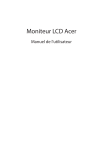
Публичная ссылка обновлена
Публичная ссылка на ваш чат обновлена.